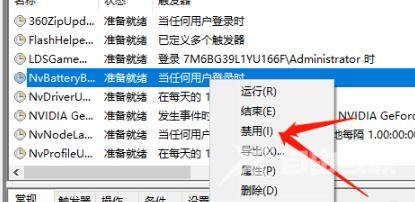经常有电脑弹窗禁止方法是禁用任务计划程序库。找到桌面的此电脑右击打开“管理”。随后点击左侧任务栏中的“任务计划程序”。再点击下拉中的“任务计划程序库”。此时可以将
经常有电脑弹窗禁止方法是禁用任务计划程序库。找到桌面的此电脑右击打开“管理”。随后点击左侧任务栏中的“任务计划程序”。再点击下拉中的“任务计划程序库”。此时可以将右侧的菜单中的选项都禁用即可。
win10经常有电脑弹窗怎么禁止相关推荐:win10程序图标小盾牌去掉方法

1、找到桌面的此电脑右击打开“管理”。
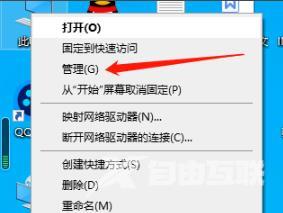
2、随后点击左侧任务栏中的“任务计划程序”。
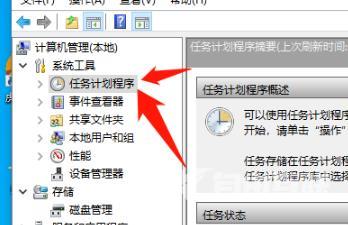
3、再点击下拉中的“任务计划程序库”。
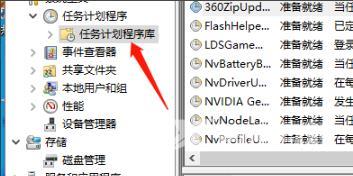
4、此时可以将右侧的菜单中的选项都禁用即可。